Adición de eventos de elemento del área de trabajo de Fabric a un flujo de eventos (versión preliminar)
En este artículo se muestra cómo agregar el origen de eventos del elemento del área de trabajo de Fabric a una secuencia de eventos.
Los eventos de elementos del área de trabajo de Fabric son eventos discretos de Fabric que se producen cuando se realizan cambios en el área de trabajo de Fabric. Estos cambios incluyen la creación, actualización o eliminación de un elemento de Fabric.
Con flujos de eventos de Fabric, puede capturar estos eventos del área de trabajo de Fabric, transformarlos y enrutarlos a varios destinos de Fabric para su posterior análisis. Esta integración sin problemas de los eventos del área de trabajo de Fabric en flujos de eventos de Fabric proporciona una mayor flexibilidad para supervisar y analizar actividades en el área de trabajo de Fabric.
Los flujos de eventos de Fabric admiten los siguientes eventos del área de trabajo de Fabric:
- Microsoft.Fabric.ItemCreateSucceeded
- Microsoft.Fabric.ItemCreateFailed
- Microsoft.Fabric.ItemUpdateSucceed
- Microsoft.Fabric.ItemUpdateFailed
- Microsoft.Fabric.ItemDeleteSucceeded
- Microsoft.Fabric.ItemDeleteFailed
- Microsoft.Fabric.ItemReadSucceeded
- Microsoft.Fabric.ItemReadFailed
Importante
Las funcionalidades mejoradas de flujos de eventos de Fabric se encuentran actualmente en versión preliminar.
Nota:
Este origen no se admite en las siguientes regiones de la capacidad del área de trabajo: Centro-oeste de Alemania, Centro-sur de EE. UU., Oeste de EE. UU.2, Oeste de EE. UU.3, Oeste de Europa, Oeste de la India.
Requisitos previos
- Acceda al área de trabajo Premium de Fabric con los permisos Colaborador o superior.
- Un área de trabajo de Fabric con eventos de los que quiere realizar el seguimiento.
Nota:
El número máximo de orígenes y destinos para una secuencia de eventos es 11.
Agregar eventos de elemento del área de trabajo de Fabric como origen
Seleccione Eventstream para crear un nuevo flujo de eventos. Asegúrese de que la opción Funcionalidades mejoradas (versión preliminar) esté habilitada.
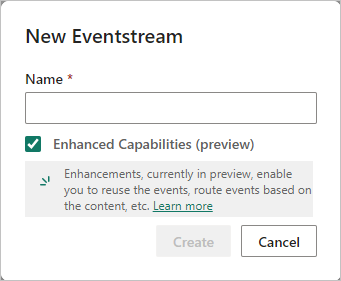
En la siguiente pantalla, seleccione Agregar origen externo.
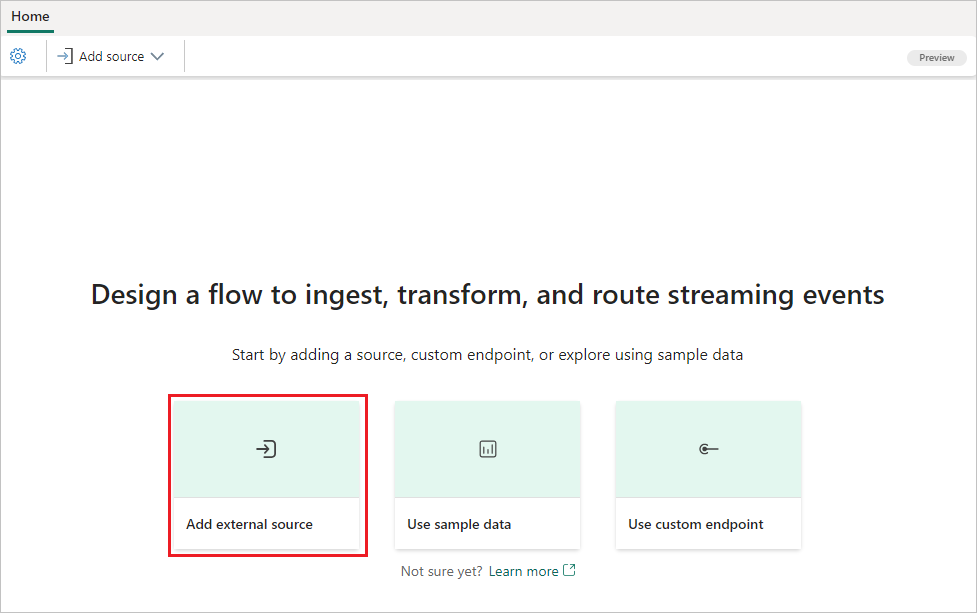
Configuración y conexión a eventos de elemento del área de trabajo de Fabric
En la pantalla Seleccionar un origen de datos, seleccione Eventos de elementos del área de trabajo de Fabric.
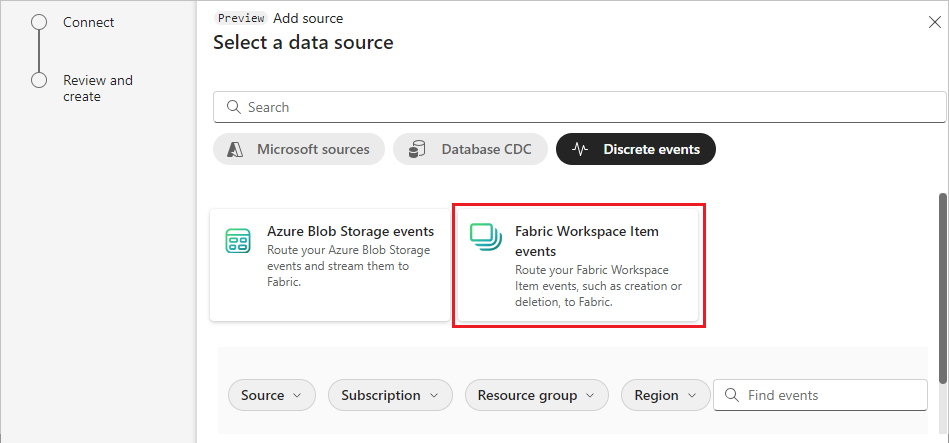
En la pantalla Conectar, seleccione el área de trabajo y el tipo de evento específico que desea capturar en la secuencia de eventos. De forma predeterminada, se capturan todos los eventos admitidos.
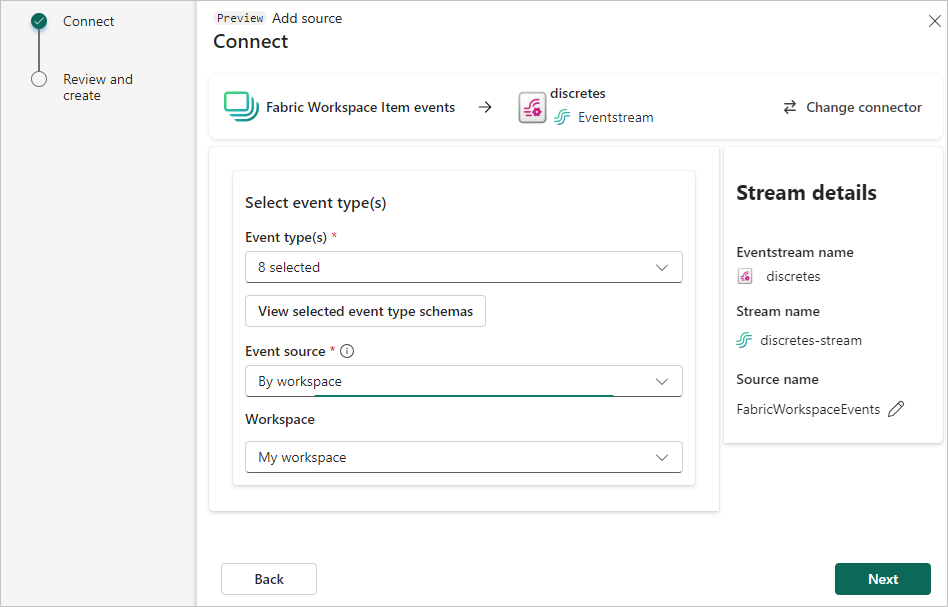
Seleccione Siguiente.
En la pantalla Revisar y crear, seleccione Agregar para completar la configuración de los eventos de elementos del área de trabajo de Fabric.
Una vez creada la conexión, puede ver el origen de eventos del elemento del área de trabajo tejido agregado a la secuencia de eventos en modo de edición. Seleccione Publicar para publicar el flujo de eventos y capturar los eventos del área de trabajo.
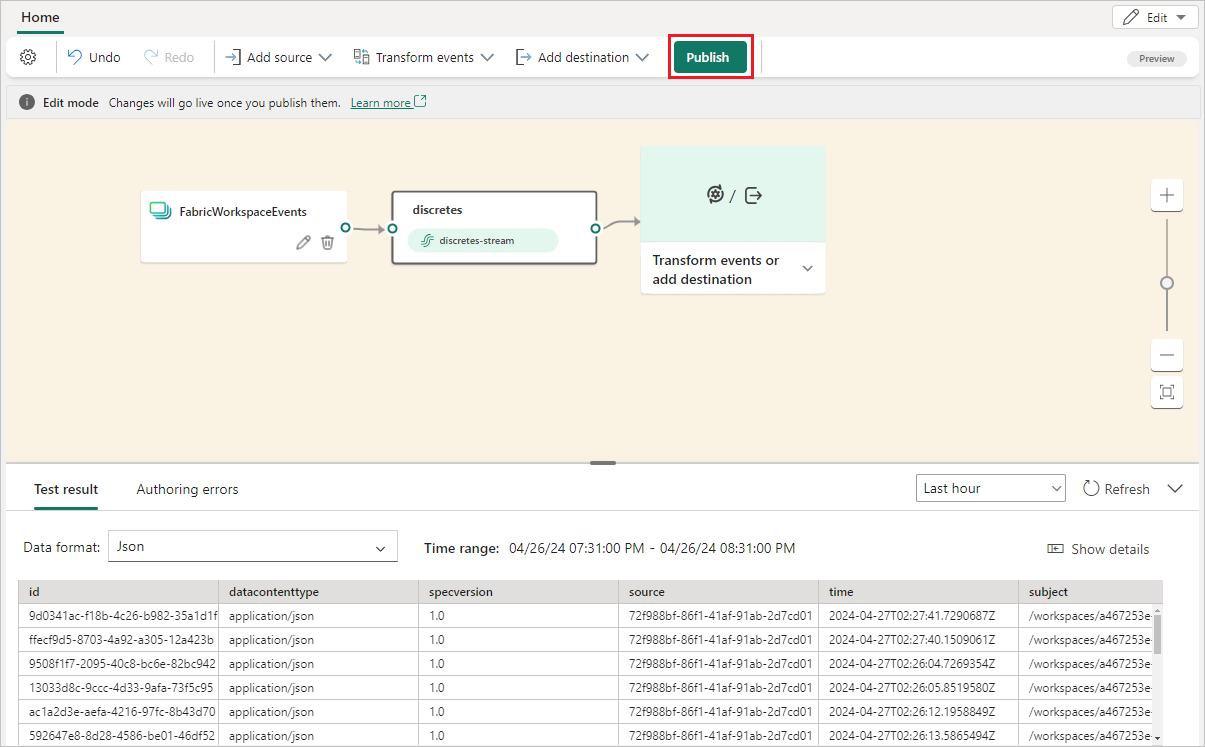
Nota:
Antes de continuar con la transformación o el enrutamiento de eventos, asegúrese de que los eventos del área de trabajo se han desencadenado y enviado correctamente a la secuencia de eventos.
Si desea transformar los eventos del área de trabajo de Fabric, abra la secuencia de eventos y seleccione Editar para entrar en modo de edición. A continuación, puede agregar operaciones para transformar los eventos del área de trabajo de Fabric o enrutarlos a un destino como Lakehouse.
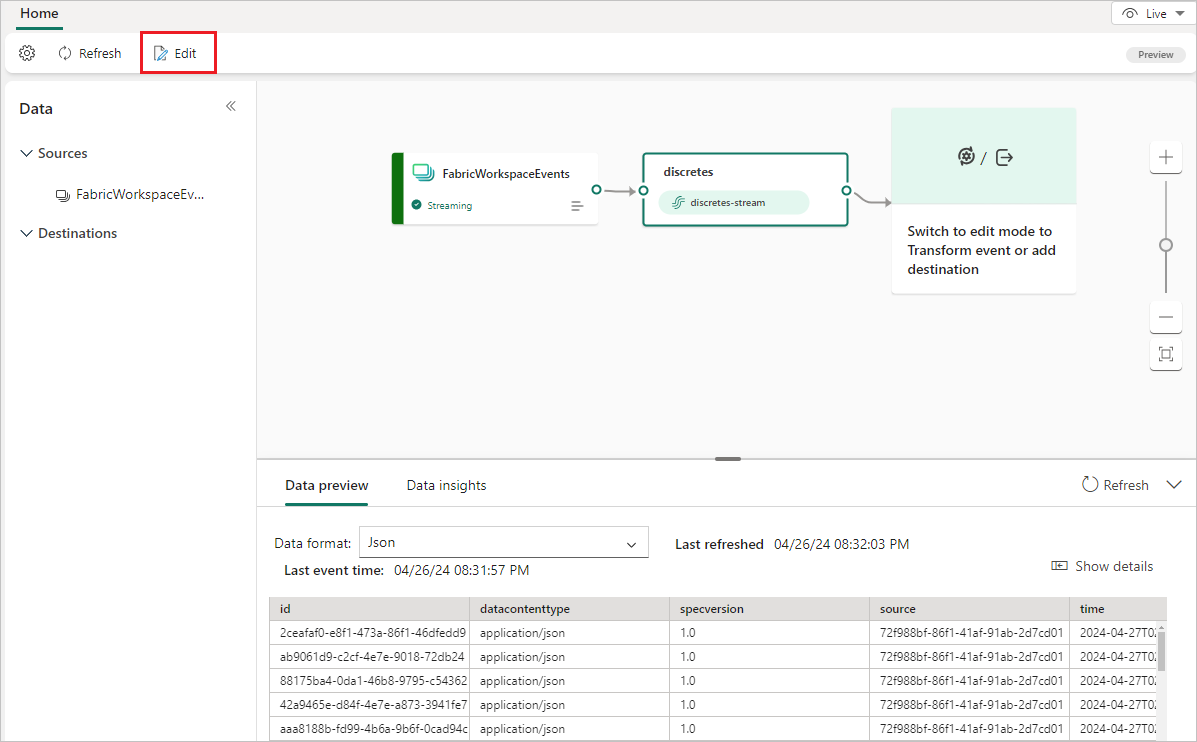
Restricciones conocidas
- Actualmente, los mensajes de error no están disponibles cuando se produce un error en orígenes de eventos discretos.
- Actualmente, la característica Vista previa de datos no está disponible para orígenes de eventos discretos.
Contenido relacionado
Comentarios
Próximamente: A lo largo de 2024 iremos eliminando gradualmente GitHub Issues como mecanismo de comentarios sobre el contenido y lo sustituiremos por un nuevo sistema de comentarios. Para más información, vea: https://aka.ms/ContentUserFeedback.
Enviar y ver comentarios de